发布时间:2023-10-27 08:50:38来源:网络点击:
win10音频服务未运行怎么处理呢?很多用户对此还不是很清楚,小编这里就给大家带来有关win10音频服务未运行怎么处理的回答,希望能够对大家有所帮助。
win10音频服务未运行的处理方法

1.进入win10系统桌面,点击开始菜单 – 所有程序 – Windows系统 – 这台电脑,右键这台电脑打开“管理”项;
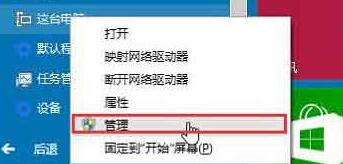
2.在打开的计算机管理窗口中,点击“服务和应用程序”然后再点击打开“服务”进入下一步操作;
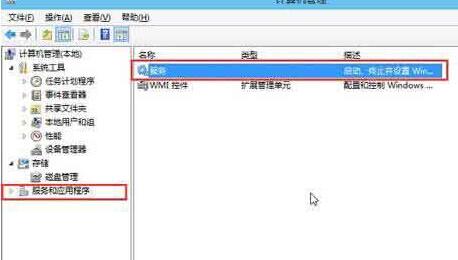
3.在服务窗口中,找到“Windows Audio”双击打开进入下一步操作;
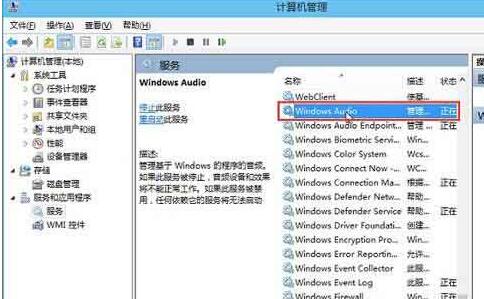
4.在Windows Audio的属性窗口中,点击“开启(S)”;
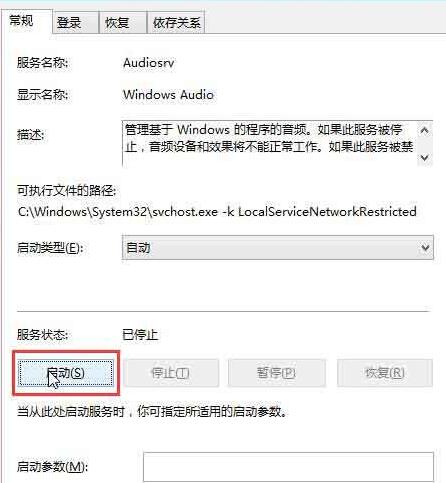
5.还是在Windows Audio的属性窗口中,点击切换到“登录”项,然后修改此账户的密码,任意输入两遍相同的密码即可(如:123456)点击“确定”进入下一步操作;
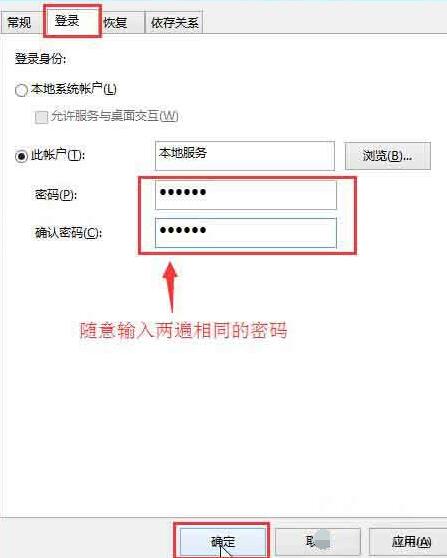
6.进入下一步操作;
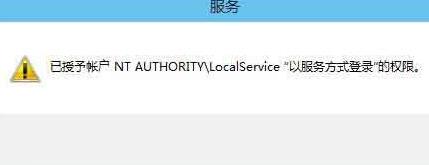
7.在弹出系统提示窗口提示重启服务才可以生效的窗口中,点击“确定”然后手动重启电脑完成操作。
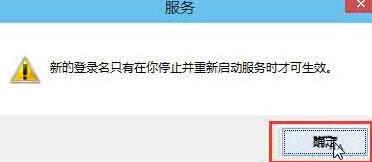
下一篇:win10系统dns错误怎么解决
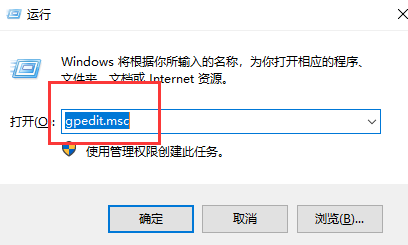
2023-10-30
win10音频服务未运行怎么处理
电脑蓝屏出现代码0x0000013a怎么
WPSOffice怎么取消共享编辑
win10系统怎么预防勒索病毒
win10系统如何开启引导日志
win10磁贴打不开怎么修复
win10系统怎么获得管理员权限
如何重置电脑win10系统
win10更新后开机变慢怎么办